
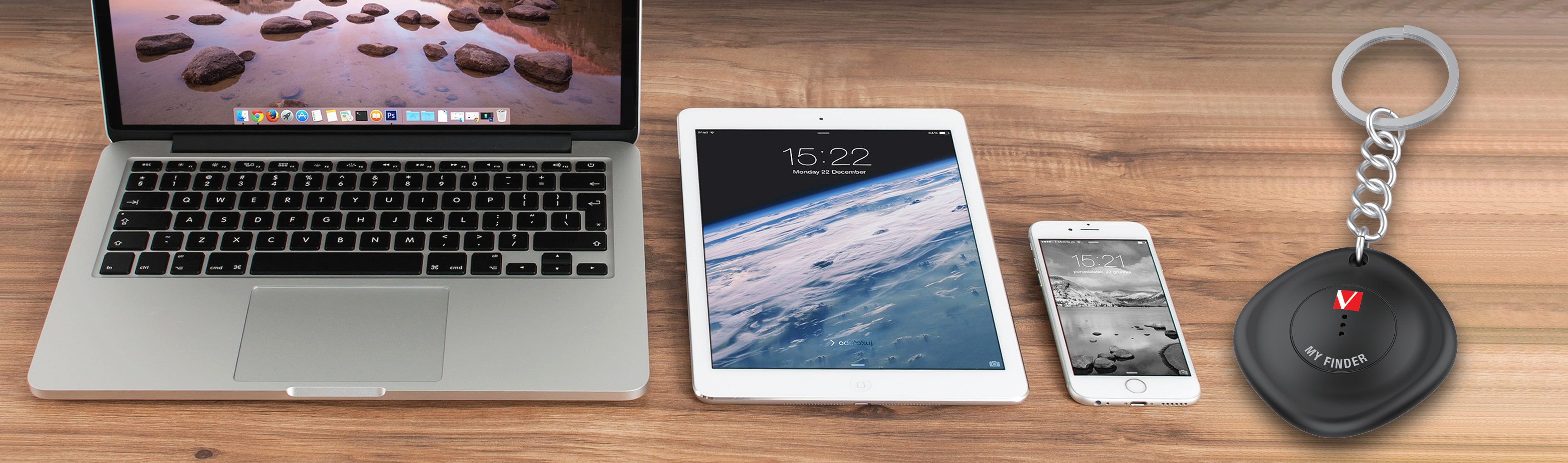
My Finder
- + MYF-01 (32130)
- + My Finder Card (カードタイプ)
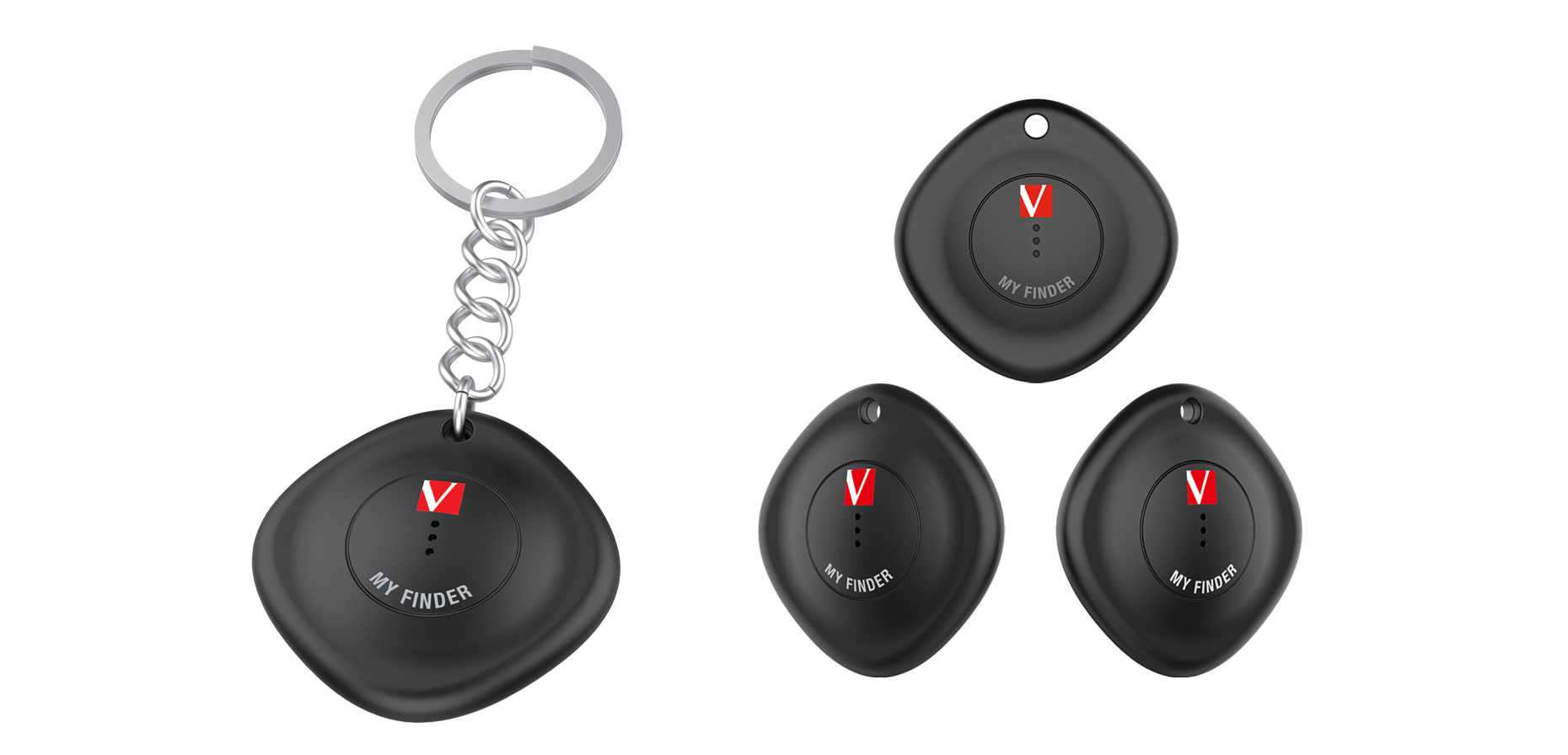 写真: 32130
写真: 32130
| 対応機種 |
iPhone / iPad / iPad Pro / Apple watch / Mac Apple watchは、単独では使用できません。 |
|
|---|---|---|
| 対応OS/アプリ※2 |
iOS14.5以降、iPad OS 14.5以降、 macOS Big Sur 11.3以降 の "探す" に対応 |
|
| 使用推奨環境 | 0℃~40℃、5%~90%(結露なきこと) | |
| 保管推奨環境 | -20℃~85℃、5%~90%(結露なきこと) | |
| 取得認証 | CE/FCC/UKCA | |
| RoHS | 準拠 (10物質) | |
| 電波法 | 工事設計認証取得 | |
| 生産国 | 中国 | |
| 同梱物 |
本体 キーホルダー ボタン電池 CR 2032 |
|
| 保証期間 | 2年(電池は除く) ※本製品の保証は日本国内においてのみ有効です | |
| 価格 | オープン | |
| 本体寸法 [㎜]※1 | 約40.8×40.8×11.7 | |
| 本体質量 | 10g | |
| 本体材料 | PC + ABS | |
| 使用ボタン電池 | CR 2032 | |
| 電池寿命 | 最長1年 | |
| Bluetooth | Bluetooth 5.2 | |
| 内蔵スピーカー | 60dB at 25cmの距離 | |
| LED | なし | |
| 防塵防水規格 | IP66 | |
※1: 突起部を含まず。
※2: OSの最新Ver.へのupdate等が必要な場合があります。全ての動作環境での動作を保証するものではありません。
 写真: My Finder Card
写真: My Finder Card
左右にスクロールしてご覧ください。
| Model | My Finder Card | ||
|---|---|---|---|
| 型番 | MFCKV1 | MFCWV1 | MFCMX3V1 |
| 本体色 | ブラック | ホワイト | ブラック、ホワイト、シルバー |
| 対応機種 | iPhone / iPad / iPad Pro / Apple watch / Mac Apple watchは、単独では使用できません。 |
||
| 対応OS/アプリ※2 | iOS14.5以降、iPad OS 14.5以降、 macOS Big Sur 11.3以降の"探す"に対応 |
||
| 使用推奨環境 | 0℃~40℃、5%~90% (結露なきこと) | ||
| 保管推奨環境 | -20℃~85℃、5%~90% (結露なきこと) | ||
| 取得認証 | CE/FCC/UKCA | ||
| RoHS | 準拠 (10物質) | ||
| 電波法 | 工事設計認証取得 | ||
| 生産国 | 中国 | ||
| 同梱物 | 本体 1個 取扱説明書 |
本体 1個 取扱説明書 |
本体 3個 取扱説明書 |
| 保証期間 | 2年(内蔵電池は除く) ※本製品の保証は日本国内においてのみ有効です | ||
| 本体寸法 [㎜]※1 | 約85.9 x 53.8 x 3.2 | ||
| 本体質量 | 15g | ||
| 本体材料 | PC | ||
| 内蔵電池 | 内蔵リチウムイオン電池 110mAh/3.7A | ||
| 電池交換 | 交換は出来ません | ||
| 電池寿命 | 最長60日 | ||
| 電池充電方式 | ワイヤレス充電 2.5Wmax | ||
| 電池充電時間 | 2~3時間 | ||
| Bluetooth | Bluetooth 5.1 | ||
| 内蔵スピーカー | 60dB at 25cmの距離 | ||
| LED | 白色LED | ||
| 防塵防水規格 | IP66 | ||
※1: 突起部を含まず。
※2: OSの最新Ver.へのupdate等が必要な場合があります。全ての動作環境での動作を保証するものではありません。
- + 仕様
- + 使い方
- + トラブルなど
- まだ誰かの持ち物になっていない場合には、一定時間を経過すると自動的にスタンバイ状態になります。
(MYF-01は約8分で、My Finder Cardは約10分でスタンバイ状態になります。)
その状態で持ち物を追加しようとしても、MyFinderは見つかりません。このような時は、MYF-01の場合は、一度My Finderを手に取ってみてください。モーションセンサーが作動することで、MyFinderがスタンバイ状態から復帰します。My Finder Cardの場合は、再度ボタンを押してください。 - デバイスとMy Finderの距離を1m以内にしてください。
- 電池の残量不足の可能性もありますので、MYF-01の場合は電池を新品に交換、My Finder Cardの場合は充電してください。
- My Finderをリセットすることで登録できるようになる可能性があります。
- iOSのバージョンを最新にしてください。
- iOSのBluetoothをONにしてください。
左右にスクロールしてご覧ください。
| 製品 | 質問 | 回答 |
|---|---|---|
| 共通 | My Finderの動作の仕組みを教えてください。 |
My
FinderはGPSを搭載しておらず、インターネットへのアクセス機能もないため、GPSを使用してリアルタイムに測位することはできません。また、iPhoneのようにネットワーク経由で測位信号を送信することもできません。そのため、My
Finderがユーザーから離れている場合、Apple社製「探す(Find My)」アプリがMy Finderの位置を特定するのに役立ちます。 「探す」アプリは、世界中に何億台ものiPhone、iPad、MacBookを持つAppleによって構築されたプラットフォームです。My Finderの近くにBluetoothが有効なiOSデバイスがある場合、My FinderはBluetoothとネットワーク接続を使用して、その場所を所有者に無許可で報告します。すべてのプロセスは匿名で暗号化されているため、プライバシーの問題を心配する必要はありません。 通常、My Finderが検出できるiOSデバイスとの距離は数メートルしか離れていません。デバイスはその位置を「探す」アプリにアップロードし、My Finderの位置を表します。このようにして「探す」アプリはMy Finderのおおよその位置を表示します。 一方、My FinderはユーザーのApple IDで紐づいているため、My Finderの位置は同じApple IDで登録されたiOSデバイスでしか見ることができません。つまり、My Finderがどこにあるかは自分だけが知ることができ、AppleでさえMy Finderの位置を知ることはできません。 |
| 共通 | My FinderはAppleの認定を受けていますか? |
「Works with Apple Find My」の証明書を取得しています。 これは「探す」ネットワーク・アクセサリ・プログラムで、My
Finderが「探す」アプリ内で所有者の持ち物を追跡することを可能にします。 パッケージには「Works with Apple Find My」のロゴマークが記載されています。 |
| 共通 | 電池はどの程度持続するのでしょうか? |
MYF-01は、最長1年を目処にボタン電池を交換してください。 My Finder Cardは、満充電で最長60日持続します。 |
| 共通 | 電池が消耗するとどのようになりますか? | 電圧が低下した場合、「探す」アプリで以下のような警告が表示されますので、電池を交換してください。
更に電圧が低下した場合は、Bluetoothで認識できなくなり、My Finderが近くにあっても見つからない状態になります。
|
| 共通 | macOS上の「探す」アプリから、My Finderを登録できますか? | macOS上からの登録は出来ませんが、Apple IDに紐づけられたMy Finderの位置を地図に表示することはできます。 |
| 共通 | 内蔵スピーカーの音量は調整できますか? | 出来ません。 |
左右にスクロールしてご覧ください。
| 製品 | 質問 | 回答 |
|---|---|---|
| 共通 | My Finderの設定の方法を教えてください。 |
本体裏面の電池蓋に挟んである絶縁フィルムを抜きます。 その後、iPhoneの「探す」アプリを開きます。 「持ち物を追加」をタップし、「その他の対応している持ち物」をタップします。 画面の指示に従って、My Finderに名前を付け、設定を完了します。 設定が完了すると、My Finderの位置が地図上で確認できます。My Finderが近くにある場合は「探す」アプリの「サウンドを再生」をタップすると、サウンドが再生されて位置を確認することができます。 「紛失モード」を有効にすると、紛失を検知した際に自動的に通知を受け取ることができます。 |
| 共通 | 「探す」アプリ内の「紛失モード」を有効にするとどうなりますか? | 電話番号とメッセージを入力した後、紛失モードを有効にすると、どこかでMy Finderを見つけた第三者のデバイス上に、紛失モードで登録した電話番号とメッセージが表示されますので、見つてくれた第三者の人から電話が掛かってきて、無事にMy Finderが手元に戻ってくる可能性があります。 |
| MYF-01 | 電池の交換方法を教えてください。 |
下記の動画をご覧ください。 https://youtu.be/je3ekkJX-XY 電池の交換作業には、0番プラスドライバーと、硬貨が必要になりますので、ご用意ください。 |
| 共通 | ファームウェアのアップデートはありますか? |
「探す」アプリのすべての機能をご利用いただくために、iOSデバイスを常に最新の状態に保ってください。「探す」アプリ内のMy
Finderの下に「ソフトウェアアップデート」ボタンが表示されていない場合は、新しいファームウェアが提供されていません。 アップデートする際には「ソフトウェアアップデート」をタップし、画面の指示に従ってください。アップデート中は「探す」機能は使用できません。 |
| 共通 | My Finderを地図上で見るにはどうすれば良いですか? |
「探す」アプリを開き、登録してあるMy Finderをタップすると、地図上に表示されます。 Finderの位置が確認できる場合 My Finderがデバイスの認識範囲内にあるか「探す」ネットワークが最近My Finderを検出した場合、My Finderが地図上に表示され、最新の位置情報とタイムスタンプがMy Finderの名前の下に表示されます。My Finderが見つからない場合 My Finderがお使いのデバイスまたは「探す」ネットワーク内のデバイスの範囲内にない場合、My Finderの最終確認位置とタイムスタンプを確認できます。My Finderがお使いのデバイスの範囲内に入ったとき、または「探す」ネットワークで検出されたときに通知を受け取るには、「通知」の「検出時に通知」をオンにします。※「検出時に通知」は、My Finderが見つからない状態の時にオンにすることができます。 |
| 共通 | My Finderでサウンドを再生するには? |
My Finderが接続デバイスのBluetooth範囲内にある場合は「探す」アプリ内にて、My Finderを選択し「サウンドを再生」をタップすることでサウンドを再生しますので、My
Finderの位置を確認できます。自動的に再生が終了する前にサウンドを停止するには、「サウンドを停止」をタップします。 My Finderが接続デバイスのBluetooth圏外にある場場合には、My Finderはサウンドを再生しません。 |
| 共通 | My Finderを他のユーザーと共有できますか? |
出来ます。iOS 17.3以上であることを確認してください。 「探す」アプリで以下の手順で操作してください。 ① 対象のMy Finderを選択し、「この持ち物を共有」から「人を追加」を選択します。 ②「続ける」を選択し、共有するユーザーのメールアドレスを入力して「共有」を選択します。 これで共有するユーザーに案内が送られます。 ③ ここからは共有するユーザー側での操作になります。まず「探す」アプリを起動します。 ④ 案内が来ているので、「持ち物を探す」から「追加」を選択します。 共有の停止は以下の手順で行います。 持ち主が共有を停止する場合・・・対象のMy Finderを選択し「共有を停止」を選択します。 共有しているユーザーが共有を停止する場合・・・対象のMy Finderを選択し「削除」を選択します。 |
| 共通 | 「探す」アプリ内で「紛失した持ち物を探してくれた人のデバイスにはどのように表示されますか? |
以下のように表示されます。 尚、4.の確認音は鳴らない仕様になっておりますのでご注意ください。 
|
左右にスクロールしてご覧ください。
| 製品 | 質問 | 回答 |
|---|---|---|
| MYF-01 | My Finderのリセットはできますか? |
次の手順を5回繰り返します。 1) 本体から電池を取り外します。 2) 電池を再び本体に装着します。 3) My Finderから音が1回鳴ります。 3つのステップを5回繰り返すと、最後に本体から「ピッ」という音が2回鳴ります。 これでMy Finderがリセットされました。 |
| My Finder Card | My Finderのリセットはできますか? |
次の手順で操作してください。 1) 一度素早くボタンを押します(音が1回鳴ります)。 2) 5秒間ボタンを押します(音が2回鳴ります)。 これでMy Finder Cardがリセットされました。 |
| 共通 | 本体をアプリに登録できません。 |
|
| 共通 | 「探す」アプリで現在位置が表示されません。 |
iOSの設定 → プライバシーとセキュリティ → 位置情報サービスをONにしてください。 電池の残量不足の可能性もありますので、MYF-01の場合は電池を新品に交換、My Finder Cardの場合は充電してください。 Bluetoothで通信していますので、デバイスとMy Finderの距離は10m以内としてください。 |
ご購入前のお問い合わせ・その他のご相談など無料で承ります。
こちらのフォームからお問い合わせください。
以下のボタンをクリックすると、国内代理店である株式会社アイ・オー・データ機器(本社 : 石川県金沢市)のお問い合わせフォームにジャンプします。






